Perché alcune app Mac devono "controllare il computer utilizzando le funzioni di accessibilità?"

Alcune app, come Dropbox e Steam, chiederanno di "controllare il computer usando le funzioni di accessibilità". diamine vuol dire anche?
La formulazione è confusa, per non dire altro. Cosa concede effettivamente questo permesso? Fondamentalmente, questo dà all'app in questione la capacità di controllare altri programmi. Apple descrive i loro consigli qui:
Se hai familiarità con un'app, puoi autorizzarla facendo clic su Apri le Preferenze di Sistema nell'avviso, quindi selezionando la casella di controllo per l'app nel riquadro Privacy. Se non hai familiarità con un'app o non vuoi dargli accesso al tuo Mac in quel momento, fai clic su Nega nell'avviso.
Ma questo lascia solo altre domande. Perché devi dare questo permesso a tutti? Che cosa significa dare questo permesso? Queste applicazioni veramente "controllano questo computer"? E perché questo è chiamato accesso "Accessibilità", invece di un semplice accesso al sistema? Facciamo una pausa.
Perché devo farlo?
Il processo di abilitazione delle impostazioni di accessibilità è un po 'complicato. Devi aprire Preferenze di Sistema, quindi andare su Sicurezza e Privacy> Privacy> Accessibilità. Da lì è necessario fare clic sull'icona a forma di lucchetto nell'angolo in basso a sinistra, inserire la password, e solo allora puoi concedere l'accesso alla tua applicazione.
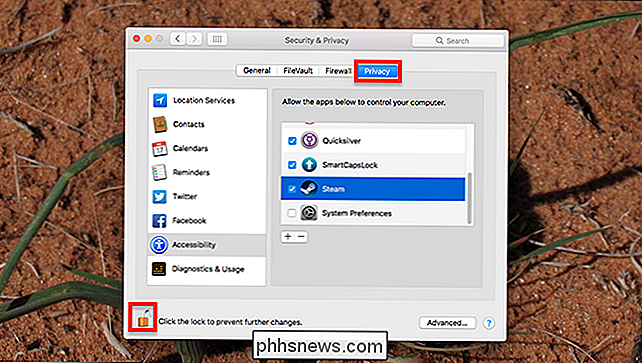
Allora, perché devi farlo? La risposta, in breve, è proteggere la tua sicurezza.
Per impostazione predefinita, le app Mac sono autonome e non possono cambiare il modo in cui interagisci con il sistema o altre applicazioni. Questa è una cosa molto buona. Evita che cose imprecise si verifichino, come i giochi che hai scaricato registrando le battiture oi tasti di scelta del malware nel tuo browser.
Ma alcune applicazioni hanno bisogno di per controllare altre applicazioni per offrire funzionalità particolari. Steam, ad esempio, ama offrire una sovrapposizione ai giochi; ha bisogno di accessibilità per farlo. A Dropbox piace sovrascrivere un badge sulle applicazioni di Microsoft Office; ha bisogno dell'accesso all'accesso per farlo.
CORRELATO: Come riorganizzare e rimuovere le icone della barra dei menu del Mac
Altre applicazioni dipendono dall'accesso dell'accessibilità per soddisfare le loro premesse di base. Il barman, ad esempio, può riorganizzare e rimuovere gli elementi della barra dei menu del Mac, ma per farlo richiede l'accesso all'accessibilità. BetterTouchTool può sbloccare potenti controlli gestuali in macOS, ma ha anche bisogno di accessibilità.
Non vorresti vivere in un mondo in cui qualsiasi può fare queste cose, senza nemmeno chiedere il tuo permesso . La concessione dell'accesso all'accessibilità, tuttavia, consente ai programmi di cui ti fidi di controllare altre applicazioni e il tuo sistema.
Perché questo è chiamato accesso "Accessibilità"?
Nessuno dei nostri esempi finora, potresti aver notato, avere molto di fare con "accessibilità", come spesso viene usato il termine. Quindi, perché la funzione ha questo nome?
In parte, usa questo nome perché per poter funzionare sono necessarie più applicazioni di accessibilità per accedere a queste funzionalità. Ad esempio: le applicazioni che consentono alle persone di controllare il proprio Mac utilizzando solo i comandi vocali necessitano dell'accesso all'accessibilità per assumere il controllo di altre applicazioni. Le applicazioni di sintesi vocale necessitano di questa autorizzazione per leggere il testo in altre applicazioni. Le applicazioni che inviano testo ai lettori braille hanno bisogno di questa autorizzazione per funzionare.
Per le persone con disabilità, queste applicazioni sono tutte vitali per l'utilizzo di un Mac. Accade solo che le autorizzazioni necessarie a tali programmi siano anche necessarie per le applicazioni di accessibilità come Steam e Dropbox.
Le applicazioni non possono saltare questi passaggi?
Forse ti starai chiedendo: perché le applicazioni non saltano il passaggio non necessario di inviare utenti nelle Preferenze di Sistema e aggiungersi all'elenco mentre si sta installando?
CORRELATO: Come rimuovere Malware e Adware dal proprio Mac
Bene, sarebbe un enorme rischio per la sicurezza. Se Dropbox può aggiungersi all'elenco di accessibilità dell'accessibilità senza che tu te lo chieda, così può qualsiasi malware Mac che voglia assumere il controllo del sistema. La richiestaper aprire le Preferenze di Sistema, inserire la tua password e verificare che l'app sia garantita solo se è quello che vuoi realmente.
Parlando di Dropbox: hanno lavorato attorno a questo requisito per un po ', sfruttando un vulnerabilità non documentata per aggiungersi alla lista. No, sul serio: Dropbox ha agito brevemente come malware.
Dropbox ha affermato che non c'era nulla di sbagliato in tutto questo; esperti di sicurezza non sono d'accordo. Così anche Apple, che alla fine aggiustò la scappatoia che Dropbox stava usando per aggiungersi a questa lista.
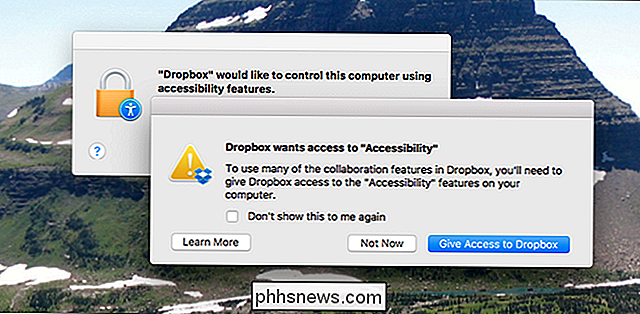
In questi giorni, Dropbox si comporta da solo e chiede il permesso. Quindi dovrebbe la maggior parte delle app. Ma c'è sempre la possibilità che alcuni programmi, o anche malware, siano tornati indietro, quindi assicurati di controllare di tanto in tanto il tuo Access Access Access, rimuovendo cose che non riconosci.

Come è l'HTC Vive Pro migliore rispetto alla Viva originale?
Sappiamo finalmente quando l'auricolare Vive Pro VR nuovo e migliorato di HTC sta arrivando e per quanto. Ma cosa lo rende migliore della Vive originale che ha debuttato due anni fa? Scopriamo. Prezzo più alto In primo luogo, alcune ottime notizie: la Vive Pro non sarà molto più costosa della Vive originale.

Come configurare MyQ per aprire la porta del garage dallo smartphone
Se si dispone di un nuovo apriporta da garage di Chamberlain (o del suo marchio professionale LiftMaster), è probabile che venga fornito con MyQ . Ecco come impostarlo in modo da poter aprire e chiudere la porta del garage in remoto utilizzando lo smartphone. CORRELATO: Come controllare la porta del garage MyQ dalla schermata iniziale del telefono Che cos'è MyQ?



